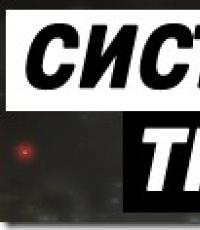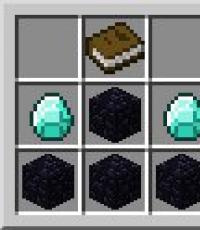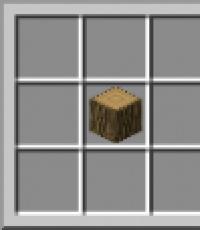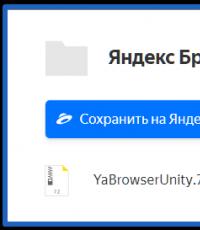Как найти память телефона на андроиде. Используйте облачные сервисы. Использование карты памяти в качестве внутренней памяти
С проблемой переполненной памяти сталкиваются многие владельцы устройств на платформе Android.
Вроде пользовательских файлов сохранено немного, но накопитель все равно забит. Причин такой проблемы существует несколько - рассмотрите каждую из них.
Но сначала ремарка для начинающих пользователей. Самые большие объемы памяти, как правило, занимают видеоролики. Рекомендуем зайти в «Галерею» и проверить смартфон на предмет ненужных материалов. Невостребованные ролики, скачанные фильмы, обрезки видео - все это скапливается в файловой системе и занимает память. Удалите ненужные видеоролики, фотографии и другие данные, загруженные с WhatsApp или других приложениях и мессенджеров. Они сохраняются в отдельную папку, расположенную в DCIM.
Очистка кэша телефона
Первым делом, нужно почистить кэш на Android-смартфоне. Существует несколько способов чистки. Начнем с базовых настроек:
- Откройте настройки смартфона.
- Зайдите в раздел «Память» или «Хранилище».
- Выберите раздел «Данные кэша» и нажмите кнопку «Удалить кэш».
- Далее нажмите «ОК» для полной очистки.
Также кэш-память на Android чистится через (которые в последнее время ). Вот способ очистки на примере утилиты CCleaner (программа доступна в Google Play). После ее установки выполните следующий алгоритм действий:
- Зайдите в приложение, выберите опцию «Очистка кэша и памяти» и нажмите на кнопку «Анализ».
- После завершения сканирования системы отметьте галочкой опцию «Кэш» и выберите «Очистить».
- Кэш, временные файлы и прочий мусор автоматически удаляются с телефона.
Если остались вопросы, обязательно изучите более подробную . Отметим, что один из самых действенных методов очистки кэш-памяти - в .

Очистка ненужных файлов
Большие объемы нежелательных данных чаще всего скапливаются в папках загрузки или мессенджеров, а также в скрытой директиве.thumbnails. Рекомендуем провести тщательный анализ файловой системы. Для этой операции подойдет анализотор дисков DiskUsage, который также загружается из Google Play.
После установки зайдите в программу и выбреете опцию «Карта памяти». Тут собраны все данные, которые есть на устройстве. Выберите ненужный файл и удалите его. Для этого зайдите в меню в верхнем углу экрана и нажмите кнопку «Удалить».

DiskUsage подходит для «поштучного» удаления файлов и анализа дискового пространства, но приложение неудобно для массового очищения системы. Также здесь не получится просмотреть медиафайлы - для этого рекомендуется использовать какой-нибудь проводник или .
Удаления файлов из скрытой папки.thumbnails
Находится в папке DCIM - в галерее, где хранятся фотографии и видеоролики. В.thumbnails сохраняются эскизы медиафайлов, чтобы в дальнейшем смартфон мог быстрее подгружать плитки-миниатюры. Со временем накапливается несколько гигабайт эскизов, особенно если владелец устройства любитель делать снимки или снимать видео.
Например, на одном из смартфонов редакции хранится 500 фотографий. Размер папки с миниатюрами.thumbnails составляет 1 ГБ. Это пространство можно легко освободить.

Так как директива.thumbnails по умолчанию скрыта, через галерею зайти в нее не получится. Для диагностики и удаления эскизов рекомендуется скачать приложение Total Comander. Далее нужно выполнить следующие действия:
- Зайдите в установленное приложение Total Comander и найдите там папку.thumbnails (она находится в папке DCIM).
- Под перечнем сохраненных миниатюр в левом нижнем углу экрана есть кнопка «Выделить» - нажмите ее.
- Затем нажмите на крестик внизу панели, чтобы удалить существующие эскизы.


Единственный недостаток в такой операции - теперь миниатюры будут подгружаться чуть медленнее. После очистки папки.thumbnails устройство снова начнет создавать новые эскизы. Чтобы это предотвратить, потребуется блокировка создание эскизов.
Как заблокировать создание эскизов?
Чтобы не удалять содержание папки.thumbnails постоянно, выполните следующие действия:
- Удалите папку.thumbnails и подключите смартфон к ПК.
- На компьютере создайте пустой текстовый файл и укажите для него имя .thumbnails (убедитесь, что название папки прописано точно).
- Далее этот файл переносится на телефон в папку DCIM.
Теперь сохранение эскизов прекратится, так как система не сможет создать новую директиву .thumbnails , поскольку в гаджете уже существует папка с аналогичным названием. Если по какой-то причине этот метод не сработал, проделайте те же действия, но вместо .thumbnails , укажите пустому текстовому файлу имя .nomedia .
Карта памяти
Логичным и самым простым решением проблем с нехваткой памяти является покупка карты памяти (если в смартфоне есть соответствующий разъем). При установке microSD на некоторых устройствах потребуется ее активация, потому что по умолчанию телефон так и продолжит сохранять файлы во внутреннею память. Зайдите в раздел «Память/Хранилище» и поставьте маркер возле опции «Карта памяти».

Нужно отметить, что в смартфонах на свежих версиях Android есть возможность объединения внутреннее хранилище с картой памяти. В таких случаях смартфон сам предложит произвести соединение после установки карты.
Сброс настроек
Самым радикальным методом решения всех системных проблем является полное форматирование или сброс гаджета до . Этот метод рекомендуется использовать в случаях, когда простые способы решения проблемы не принесли желаемого результата.
Для возвращения смартфона к заводским настройкам выполните следующие действия:
- Зайдите в настройки и выберите опцию «Восстановление и сброс».
- Здесь могут быть два варианта: сброс без потери данных и сброс совместно с полным форматированием накопителя. Выберите второй вариант.
- Далее нажмите «Сбросить настройки» и ждите завершения процедуры.
Итоги
Проблемы с памятью бывают разными, как и их решения. Начните диагностику системы с выполнения самых простых действий и удаления ненужных игр, приложений, фотографий, видео и других файлов. Не забудьте добавить карту памяти, очистить кэш и папку .thumbnails . Если это не поможет, пробуйте более радикальные меры.
Локальная память смартфона значительно меньше, чем объем жёсткого диска стационарного компьютера. Поэтому при активной жизни вашего мобильника очень быстро происходит переполнение. В результате чего вы больше не сможете устанавливать новых приложений, а сам телефон станет работать значительно медленнее. Встроенная карта памяти более чем наполовину забита голой операционной системой и парой-тройкой приложений.
Ещё одна неприятность переполненной памяти смартфона в том, что, когда поступит уведомление о наличии системного обновления, вы не сможете обновить операционную систему. Поскольку просто некуда будет загрузить системные файлы. Например, обновление с Android 4.5 до 5.1 весит порядка 400 МБ.

И все эти файлы нужно куда-то записать. К счастью, система позволяет выбрать место для сохранения по умолчанию. Вот почему большинство сразу же покупают дополнительную SD-карту приличного размера.

За локальной памятью смартфона необходимо следить и регулярно чистить. Как почистить память телефона Андроид?
Чистим память смартфона
Для начала полезно разобраться – а чем, собственно, переполняется память телефона? Здесь можно выделить несколько основных направлений риска.
- Загруженные приложения.
- Медиафайлы – видео, аудио и фотографии.
- Куки, кэш, временные файлы и прочий накапливающийся в процессе рутинной работы мусор.
Такие вещи, как текстовые документы имеют настолько маленький вес, что даже если вы всю ночь посвятите удалению ненужных файлов из папки Документы – это вам ничего не даст.
Аналитика и статистика
В OS Android пользователь в любой момент может зайти в настройки, перейти в раздел Память.

Здесь легко можно посмотреть текущую информацию – сколько всего памяти, и на что она израсходована конкретно. Примерно так:
- Всего места.
- Доступно.
- Система.
- Приложения и мультимедиа.
- Изображения и видео.
- Аудио.
- Прочее.

В зависимости от пользовательских предпочтений может быть переполнение по направлению приложений, видео или аудио. Больше всего весят сами программы и видеоролики, а также обновления операционной системы. Достаточно записать пару полнометражных видеофильмов на камеру и можете считать, что больше места на телефоне у вас не осталось.
От теории к практике – как почистить память телефона Андроид
Теперь основной вопрос – что можно очистить и как это делается практически? Главное, что необходимо помнить в процессе очистки памяти телефона – не навреди.

Если какие-то приложения стоят на съёмной карте они будут потеряны при очистке.

Имеется в виду именно съёмная карта, которую мы выбрали в настройках по умолчанию для сохранения любых загрузок. Понятно, что системную память с операционной системой никто почистить одним нажатием кнопки не даст. Но достаточно удалить всего один файлик полезного приложения, как вашей счастливой жизни со смартфоном придёт конец. Так что – если вы не понимаете назначения файла, лучше его не трогать.
Для проверки непонятного файла, перед удалением можно попробовать его запустить, открыть. Кликните по нему и файл должен открыться в соседствующем приложении. Если диспетчер говорит, что нет соседствующего приложения – оставьте этот файл в покое.
Что делать?
Понятно, что многие пользователи сталкиваются с в точности той же проблемой. И она как-то решается. Одним из методов является установка приложения DU Speed Booster. Оно не то чтобы лучшее, но хорошо умеет навязываться, благодаря контекстной рекламе.


Запуск очистки
Кликните по иконке на рабочем столе или найдите её в галерее приложений.

Затем начнётся подсчёт проблем с выставкой баллов здоровья операционной системы. Максимальное значение составляет 100.

Одним нажатием на центральную кнопку можно произвести общее устранение проблем с памятью. Интеллектуальный алгоритм DU Speed Booster все берет на себя.

Одновременно с чисткой памяти происходит настройка системы. В конце приложение ставит самому себе полные 100 баллов. Хорошая работа. Вся прелесть в том, что периодически предложение заняться ускорением будет появляться само собой без каких-либо усилий со стороны пользователя.
Менеджер удаление и перемещения файлов
Приложение DU Speed Booster предоставляет удобный интерфейс управления установленными приложениями. Он называется диспетчером.

В разделе удалить приводится полный список пользовательских и системных приложений, ошибиться невозможно. Напротив каждой программы указывается размер занимаемой ею памяти.

Если под системой пролистать до самого низа, то обнаружится ссылка на список приложений, удаление которых может привести к возникновению серьёзных последствий.

Эта информация, как минимум, поможет сориентироваться тем, кто привык действовать через системные настройки, где подсказки уже не такие очевидные.
Перемещение файлов
Далеко не все приложения могут быть перемещены, но это тоже может оказать услугу в некоторых случаях. Например, при очистке покупной SD-карты. Приложения можно перемещать в обоих направлениях. Перемещением они защищаются от удаления и так же просто возвращаются назад.

Удаление ненужных приложений штатными средствами
Очень интересно устанавливать всё новые и новые приложения, но потом большинство из них оказываются неиспользуемыми. И их можно спокойно удалять. Это делается из настроек в разделе Приложения.

Внутри раздела имеется 5 вкладок, каждая из которых может быть полезной. Во-первых, это список загруженных пользователем приложений.

Следующий раздел аналогичен тому, который представлен в Диспетчере DU Speed Booster. Это перемещение на съёмную карту памяти. Приложения, уже находящиеся на съёмной карте, помечены галкой.

Третья закладка показывает распределение оперативной памяти. Можно посмотреть, какие именно приложения выполняются и сколько занимают места.

При клике по приложению появляется меню, где можно удалить программу, откатить её обновления и проделать некоторые другие операции.

Невозможные для данного приложения действия помечаются бледным серым цветом. Если вы попытаетесь случайно удалить предустановленное заводскими настройками предложение, система вас предупредит, что этого делать не стоит. И пускай останется. Удаляйте только приложения, которые устанавливали самостоятельно. Просто за счёт такой чистки можно высвободить два-три гигабайта памяти.
Очистка файлов медиа
Здесь на выбор два пути:
- Ненужные – удалить.
- Нужные – перенести на съёмный или внешний накопитель.
В качестве внешнего накопителя можно использовать карту памяти, стационарный компьютер или облачное хранилище. Кстати – в сервисах Google можно настроить мгновенное сохранение всех фотографий и видео сразу непосредственно на Google Диск, минуя локальную память.


Имеется и более простой способ сделать то же самое. Для этого нужно войти через галерею в приложение Google Фото. Практически сразу будет предложено сохранять все снимки на сетевом диске.

Эта проблема особенно актуальна для бюджетных телефонов, которые оснащаются всего несколькими гигабайтами внутренней памяти.
Если вы также столкнулись с похожей проблемой, то данный материал должен вам помочь. Здесь мы расскажем о том, как очистить память телефона на Андроид.
Как очистить внутреннюю память на телефоне через Диспетчер приложений
Самый простой способ очистить внутреннюю память телефона на Андроиде это переместить установленные приложения из внутренней памяти на карту памяти. Данную процедуру можно выполнить на любом Андроид устройстве с картой памяти и версией Андроид 2.2 и выше.
Для того чтобы переместить приложения на карту памяти нужно открыть настройки Андроида и перейти в раздел «Диспетчер приложений» (или просто «Приложения»).
В разделе «Диспетчер приложений» вы увидите список всех установленных приложений. Под названием приложений будет указываться его размер. Поэтому вам не составит труда найти приложения, которые занимают больше всего места в памяти вашего телефона.

Для того чтобы перенести приложение из внутренней памяти на карту откройте его страницу в «Диспетчере приложений» и нажмите на кнопку «На карту памяти».

После этого Андроид перенесет приложение на карту памяти и освободит место, которое раньше занимало приложение. Нужно отметить, что некоторые приложения нельзя переносить на карту памяти. Для таких приложений кнопка переноса будет неактивной.
Также через «Диспетчер приложений» можно удалять не нужные приложения. Для этого откройте страницу приложения в «Диспетчере приложений» и нажмите на кнопку «Удалить».

Как очистить внутреннюю память телефона на Android с помощью приложения CCleaner
Еще один простой и эффективный способ очистки памяти на телефоне Андроид это очистка при помощи приложения . Как известно, CCleaner это программа для Windows, которая выполняет очистку реестра, кэшированных данных и других не нужных файлов в операционной системе. Но, недавно появилось приложение CCleaner и для Андроида. Данное приложение анализирует внутреннюю память устройства и удаляет не нужные файлы.
Итак, для того чтобы очистить память телефона при помощи CCleaner вам необходимо запустить данное приложение и нажать на кнопку «Анализировать».

После завершения анализа внутренней памяти, приложение CCleaner выдаст список того, что можно удалить для того чтобы очистить внутреннюю память устройства. На этом этапе нужно установить галочки напротив данных, удаление которых вы разрешаете, и нажать на кнопку «Очистить».

После этого CCleaner удалит выбранные вами данные и выдаст информацию о том, сколько памяти удалось очистить таким способом. В моем случае было очищено больше 200 мегабайт памяти.
Как очистить память на карте SD с помощью приложения SD maid
Если же у вас закончилось свободное место на карте памяти SD, то для очистки памяти можно воспользоваться приложением . Данное приложение очень похоже на CCleaner. Но, в отличие от CCleaner, приложение SD maid выполняет очистку карты памяти, а не внутренней памяти устройства.
Для того чтобы очистить память на карте памяти запустите приложение SD maid и нажмите на кнопку «Обновить» в разделе «Мусор».

После этого SD maid проанализирует файлы на карте памяти и выдаст информацию о количестве мусорных файлов и объеме, который они занимают. Для того чтобы удалить эти файлы нужно нажать на кнопку «Очистка»

В моем случае с помощью приложения SD maid удалось очистить почти 900 мегабайт памяти.
Часто сталкиваются с проблемой переполнения памяти. Наверное, универсального рецепта решения этой неприятности нет, хотя можно поискать несколько дельных советов, правда, они не систематизированы. Давайте попробуем разобраться в этом вопросе и выяснить, как освободить внутреннюю память на "Андроиде".
Разновидности запоминающих устройств
Итак, для начала надо понять, какие же бывают в устройствах с операционной системой Android. Это надо знать для того, чтобы лучше понимать суть проблемы и что надо с ней делать.
RAM, RandomAccessMemory или ОЗУ
Это так называемая оперативная память. Именно сюда операционная система и программное обеспечение системы Android записывают все необходимые данные для бесперебойной работы приложения, кстати, довольно быстро их подсчитывают. Надо учитывать, что при выключении или перезагрузке аппарата оперативная память быстро очищается, ОЗУ обязательно требует постоянного питания.

Ну и, соответственно, чем больше память, тем больше сервисов и приложений можно одновременно запустить на устройстве. Еще объем памяти определяет, какие ресурсоемкие приложения можно запустить на вашем телефоне. Когда весь объем оперативной памяти исчерпан, и недостаточно места для нового приложения, которое вы пытаетесь запустить, может возникнуть ошибка «Память телефона заполнена». В принципе, технологии не стоят на месте, и уже с версии Android 2.2 и выше операционная система сама определяет, что необходимо убрать из памяти, какие приложения можно закрыть для того, чтобы освободить место. На сегодняшний день многие флагманские устройства имеют достаточную память объемом 1 Гигабайт. Встречаются даже и 2 Гигабайта. Поэтому вопрос о том, как освободить внутреннюю память на "Андроид 4.1.2" встает реже, чем в отношении более ранних версий. Если рассматривать более на Android, планшеты и смартфоны, то они в основе своей имеют 512 Мбайт или чуть больше 768 Мбайт (довольно-таки нестандартный размер).
На самом деле прогресс не стоит на месте, все совершенствуется, ведь каких-то пару лет назад у большинства устройств на Android оперативная память была всего 256 Мегабайт и инструкция о том, как освободить внутреннюю память на "Андроид 2" была вполне востребованной.

ROM, ReadOnlyMemory или ПЗУ
Она предназначена только для чтения. То, что в ней хранится, не изменяется и записывается еще на заводе-изготовителе либо когда переустанавливают операционную систему, при перепрошивке. ПЗУ разделена на разделы для выполнения различных внутренних функций.
Interal Storage (Interal Phone Storage)
Сам внутренний накопитель. Именно здесь хранятся все данные и приложения, которые вводит пользователь смартфона и планшетного компьютера. Внутренний накопитель - это аналог винчестера в персональном компьютере. Само собой, когда мы записываем на устройство различные приложения, память уменьшается, и увеличить ее не сложно - просто удалить ненужное. Узнать, какой объем встроенного накопителя и наличие свободного места можно, увидев их в настройках аппарата. Таким образом, зачастую ответом на вопрос о том, как освободить внутреннюю память "Андроида", служит очищение внутреннего накопителя.

или ExternalStorage
Это так называемая съемная память. Объем карты памяти зависит от вами выбранной карты, надо, правда, учитывать, есть ли в вашем устройстве необходимый спот, и поддерживает ли ее девайс. ExternalStorage можно сравнить с внешним жестким диском для персонального компьютера. А объем свободного места и занятого тоже можно увидеть в настройках вашего гаджета. На такой карте хорошо хранить мультимедийные данные: музыку, фильмы фотографии, картинки. Кстати, уже с Android 2.2 и выше можно переносить все приложения, установленные пользователем на карту памяти, это значительно экономит место на внутреннем накопителе. Если вы решили заменить карту памяти, то не забудьте сначала ее размонтировать, а уже потом извлекайте.

Смартфоны "Андроид": как освободить внутреннюю память?
Многие пользователи, после того как более-менее привыкли к своему гаджету, начинают устанавливать, пичкать свое устройство различными приложениями, скриптами, всячески модифицировать программы. И когда-нибудь все-таки возникнет сообщение «Память телефона заполнена», особенно если модель не самая дорогая, и внутренней памяти в ней не так много. Отчасти проблема лежит в оперативной памяти. Ее почистить очень просто - через настройки устройства или скачать дополнительную утилиту. Итак, когда внутренняя память гаджета переполняется, то обязательно появится сообщение о том, что памяти не хватает. В принципе, можно постоянно очищать внутренний накопитель, удалять приложения, которыми уже не пользуешься, но придет время, когда это сообщение станет появляться все чаще и чаще. Довольно-таки много места занимают разные обновления, которые приходят для GooglePlay. Кстати, можно перенести часть программ на карту памяти при помощи специальной программки Link2SD. Доступ к InternalStorage получают, имея Root-права. Эти действия тоже неплохо очищают память. Нужно еще очищать так называемые они имеют расширение.rm, хранятся в папке datalocalmp и постоянно накапливаются. Для этого действия тоже надо иметь Root-доступ и прибегнуть к помощи RootExplorer, плюс в этой же папке часто накапливаются файлы с расширением log и содержат в своем имени error- это ошибки приложений, они тоже занимают много места. Все эти ненужные файлы надо обязательно удалять.

Какие меры лучше предпринять?
Но это все временная чистка устройства. Какой же более основательный способ, как освободить внутреннюю память на "Андроиде"? При установке на или смартфон с Android-девайсом каждая программа создает файл с расширением.dex в директории datadalvik-cache. Правда, бывает, что на некоторых системных приложениях таких файлов нет.
Может показаться странным, что эта программа не занимает места. Однако причина в том, что вместе с данными файлами в памяти телефона присутствуют одноименные файлы, но с расширением.odex. В принципе, такие файлы можно создавать, тогда не требуется оставлять файлы.dex. Для этого можно установить дополнительное приложение, к примеру, LuckyPatcher.
Теперь приступим непосредственно к выполнению шагов, помогающих ответить на вопрос о том, как освободить внутреннюю память на "Андроид 2.3.6" и в более новых версиях.
Смотрим, сколько места занимает приложение - меню «Свойства».
К примеру, это 1.68 Мегабайт, и, соответственно, dex-файл занимает такой же объем памяти, и столько же будет "весить" odex-файл, который мы создали. Теперь нужно запустить приложение LuckyPatcher, выбрать из списка нужное приложение. Зажимаем (держим, а не просто кликаем). Выходит Нужно выбрать первый или второй пункт. Программа сама создаст необходимые для нас odex-файлы. Потом удаляем dex из папки datadalvik-cache. Теперь приложение отлично работает и занимает 0 Мбайт. Так можно освободить память для всех системных приложений. Таким образом выполняется инструкция, как освободить внутреннюю память на "Андроид 4.0" и других дистрибутивах.
Для очистки пользовательских приложений подходит несколько иной способ. Выбрали приложение, зашли в его папку на карте памяти, видим свободное место этого приложения. К примеру, свободного пространства осталось 1,56 Мбайт, а dex-файл занимает 1,68 Мбайт. Можно, в принципе, переместить нужное приложение в системную директорию и сделать то же, о чем говорилось выше, или просто выбрать другое приложение, а это оставить так как есть. Кстати, если все-таки переместить данное приложение в пользовательскую память и создать odex-файл, а затем удалить dex-файл, то приложение будет отлично работать. А вот если его перенести на флеш-носитель, то odex-файл удалится, и программа работать не будет, тогда придется либо устанавливать ее заново, либо сделать полную зачистку dalvik-cache. Учтите, что вобщем-то не каждая программа будет работать без dex-файлов. Это свойственно для игр или приложений с dex до 1,5 Мегабайт. Такой способ подойдет только тем приложениям, у которых dex-файлы меньше, чем имеется свободного места в памяти. Как можно убедиться, шаги, помогающие ответить на вопрос о том, как освободить внутреннюю память на "Адроиде", не представляют особой сложности.
Как очистить внутреннюю память андроида , когда внутренняя память андроид заполнена. В этой статье Вы узнаете действенные способы очистки внутренней памяти android-устройства.При использовании андроид устройства практически каждый пользователь через некоторое время сталкивается с задачей: как очистить внутреннюю память андроида. Такая проблема может возникнуть, когда вы хотите установить приложение, загрузить что-нибудь с интернета, получить файлы по bluetooth, или же просто ваш телефон или планшет выдает сообщение: внутренняя память андроид заполнена. Также очистка памяти в общем положительно влияет на скорость работы устройства .
Мы разберем следующие вопросы:
1. Как переместить файлы на андроиде (картинки, видео, музыка, документы)
Разбирать, как очистить внутреннюю память андроида мы будем поэтапно. Там, где это возможно и имеет смысл, мы будем использовать несколько способов для того, чтоб вы могли выбирать для себя максимально удобный.
Когда файлы могут сохраняться в памяти устройства:
- вы создаете фото, видео, мелодию
- обмениваетесь файлами по почте, с помощью социальных сетей или мессенджеров (Viber, Skype, WhatsApp и т.д.)
- записываете на диктофон
- не используете либо не использовали раньше внешнюю память или облачные хранилища
- получаете файлы по bluetooth, Wi-Fi, NFC…
- все приложения установлены в памяти устройства
Перед тем, как очистить внутреннюю память андроида, нужно предотвратить дальнейшую загрузку внутренней памяти. Для этого укажите сохранение на карту памяти:
- в настройках камеры
- в настройках диктофона
- в настройках загрузок браузера , которым вы пользуетесь
- в настройках приложений , с помощью которых вы создаете либо редактируете документы, картинки, видео, музыкальные файлы
- в настройках мессенджеров , в которых вы обмениваетесь файлами, если это возможно
- в настройках загрузчиков , с помощью которых вы скачиваете музыку, видео или картинки
- в настройках GPS-карт и навигаторов.
Если в приложениях нужно указать путь, куда сохранять файлы, создайте соответствующую папку на карте памяти и укажите ее местоположение.
После этих действий ваши новые файлы таких проблем, как внутренняя память андроид заполнена, не вызовут.
1. Как переместить файлы на андроиде
Теперь вам нужно найти и удалить ненужные либо перенести необходимые файлы, сохраненные вами раннее с внутренней памяти андроида в соответствующие папки на карте памяти, при необходимости создав их. Для предотвращения сбоев в работе андроида перемещайте только те файлы, которые знаете.
Это можно сделать непосредственно на андроид устройстве, а также вы можете использовать для удобства и экономии времени подключение к компьютеру. Мы разберем оба способа управления файлами на андроиде, чтоб вы могли выбрать подходящий для вас.
Нужно будет проверить и очистить внутреннюю память андроида в следующих папках:
- bluetooth
- download
- media
- Movies
- Music
- Video
- Sounds
Также проверьте папки, созданные вашими приложениями на наличие медиа файлов (мессенджеры, загрузчики, карты GPS, медиа редакторы и т.д.).
Задача довольно простая, но занимает некоторое время.
Еще раз: будьте предельно внимательны и, если вы сомневаетесь в назначении каких-то файлов, лучше их не трогать, поскольку это может повлиять на работоспособность вашего андроид устройства .
Как переместить файлы на андроиде без ПК
Чтоб переместить файлы на андроиде, вам понадобится менеджер файлов. Мы советуем использовать функциональный и удобный диспетчер - ES Проводник . Узнать о его возможностях и скачать ES Проводник бесплатно вы можете в статье: Основное его удобство, которое мы будем использовать - возможность выбрать и задать действие сразу нескольким папкам или файлам.
Для того, чтоб переместить файлы на андроиде выделите их долгим нажатием (для выбора нескольких файлов или папок выделите один длинным нажатием, затем выберите остальные), нажмите внизу-справа на кнопку «Еще» , затем функцию «Переместить в», выберите “sdcard” и укажите папку назначения. Если вы предварительно не создали папку, в этом же меню можно это сделать, нажав кнопку «Создать папку» .
Как переместить файлы на андроиде с помощью ПК
Чтоб переместить файлы на андроиде с помощью ПК, сначала подключите андроид к компьютеру. При подключении телефона или планшета к компьютеру с помощью USB кабеля для управления содержимым внутренней памяти андроид устройства, как правило, необходимы драйвера и специально установленные программы на ПК. При таком подключении вероятность передачи вируса с ПК на андроид (или наоборот) и необходимость наличия кабеля могут сделать эту задачу трудоемкой и даже опасной.
С помощью бесплатного сервиса AirDroid вы можете, как подключить андроид к компьютеру удаленно, так и находясь в одной сети Wi-Fi. При этом удаленное управление андроид устройством дает доступ к файлам, в том числе сохраненным во внутренней памяти - вам не нужны ни USB кабель, ни драйвера, ни специальные программы на ПК - необходим только доступ в интернет на обоих устройствах, а управление на компьютере происходит через любой браузер. Более того в это время вы можете свободно продолжать пользоваться телефоном или планшетом на расстоянии гораздо большем, чем длина кабеля.
После того, как вы переместили необходимые файлы на карту памяти вам удалось частично очистить внутреннюю память андроида. Но это еще не все, и, если вы хотите освободить еще больше места и забыть об ошибке: внутренняя память андроид заполнена, дочитайте статью до конца.
2. Как перенести приложения на карту памяти
Как перенести приложения на карту памяти, чтобы очистить внутреннюю память андроида - довольно непростая задача, поскольку такая операция имеет некоторые ограничения. Для полноценного ее выполнения необходимо получить права администратора (root), установив необходимое программное обеспечение, но при этом вы теряете гарантию на свое андроид устройство, а также при каких-то неправильных действиях можете превратить его в кирпич. Если у вас уже есть root-доступ, установите приложение Link2sd , с его помощью вы сможете перенести приложения на карту памяти, в том числе даже некоторые предустановленные, но это может повлиять на корректную работу этих приложений и системы в целом.
Большинство приложений автоматически устанавливается во внутреннюю память устройства, и без прав администратора (root) перенести можно только некоторые. Это можно сделать в «Настройки» - «Приложения» , но такой способ не самый удобный. В магазине приложений Плей Маркет существует довольно много программ, с помощью которых вы сможете перенести приложения на карту памяти. Мы предлагаем использовать многофункциональное приложение Android Assistant , которое включает в себя 18 необходимых инструментов для управления андроидом. Скачать бесплатно Android Assistant, а также ознакомиться с его возможностями вы можете в статье: .
Запускаем Android Assistant, переходим на вкладку «Инструментарий» и выбираем пункт «App2Sd» . Во вкладке «Может быть» открывается список приложений, которые можно перенести на карту памяти. После выбора приложений вас закидывает в «Сведения о приложении», здесь нажимаем «На карту памяти SD» .
Также вы можете очистить внутреннюю память андроида, если удалите ненужные приложения. Для этого есть очень удобный инструмент в Android Assistant – «Пакетное удаление» - вы не только можете выбрать несколько приложений для удаления одновременно, но и увидеть, в какой памяти они установлены.
3. Как очистить андроид от мусора
В отличии от предыдущих задач, где при правильной настройке и выполнении описанных действий вам скорее всего не придется их скоро или когда-нибудь повторять, то использовать свои знания в том, как очистить андроид от мусора, понадобится довольно часто. Радует то, что при установке необходимого ПО этот процесс очень простой и быстрый.
Нужно понимать, что мусор появляется постоянно: это кэш от открытых страниц в интернете, запущенных приложений или их остатки после удаления и т.д., поэтому, если периодически чистить андроид от мусора, то это не только позволяет очистить внутреннюю память андроида, но также может положительно влиять на скорость работы телефона или планшета.
Для решения задачи: как очистить андроид от мусора, мы предлагаем использовать приложение Clean Master . Это не только очень удобный, простой и функциональный инструмент для чистки внутренней памяти, но и один из лучших ускорителей и оптимизаторов оперативной памяти для андроид устройств.
Запускаем приложение Clean Master, выбираем «Мусор» и «Очистить». После этого приложение предлагает сделать еще расширенную очистку и предупреждает, что этот раздел может содержать нужные данные, поэтому внимательно выбирайте файлы для удаления.
Теперь вы знаете, как очистить андроид от мусора, как перенести приложения на карту памяти (если возможно) и как переместить файлы на андроиде, когда внутренняя память андроид заполнена. Кроме карты памяти есть еще один способ - хранение файлов в интернете.
4. Хранение файлов в интернете
Хранение файлов в интернете, благодаря различным облачным хранилищам, позволяет не только очистить внутреннюю память и освободить карту памяти, но и получить доступ к своим файлам с любого устройства с интернетом через браузер или специальные приложения, нужно только ввести свой логин и пароль. Если вам эта тема интересна, мы ее подробно разобрали на примере самого продвинутого облачного хранилища - Google Диск в статье: .
Итак, в этой статье вы узнали, как очистить внутреннюю память вашего андроида, когда внутренняя память заполнена. Эту проблему мы решили, разобрав следующие вопросы: как переместить файлы на андроиде (картинки, видео, музыка, документы), как перенести приложения на карту памяти, как очистить ваш девайс от мусора и наконец узнали про хранение файлов в интернете - Облачных хранилищах.
Статья была полезной? Расскажи друзьям с помощью кнопочек социальных сетей ниже, а также подписывайся на новые статьи.